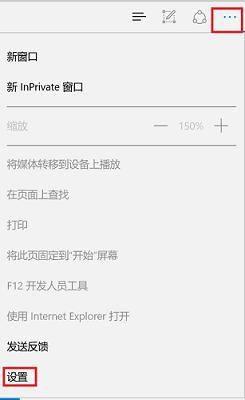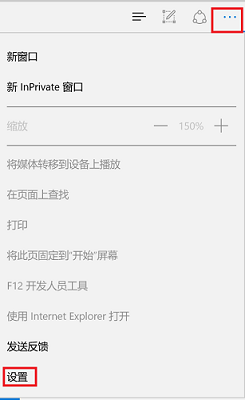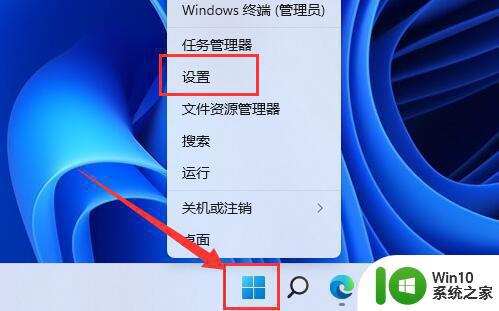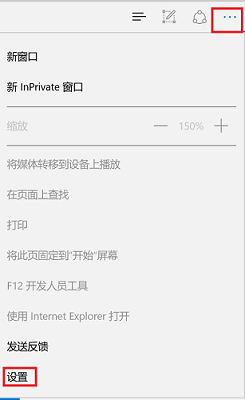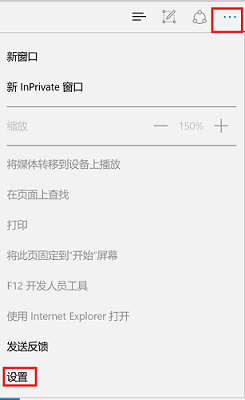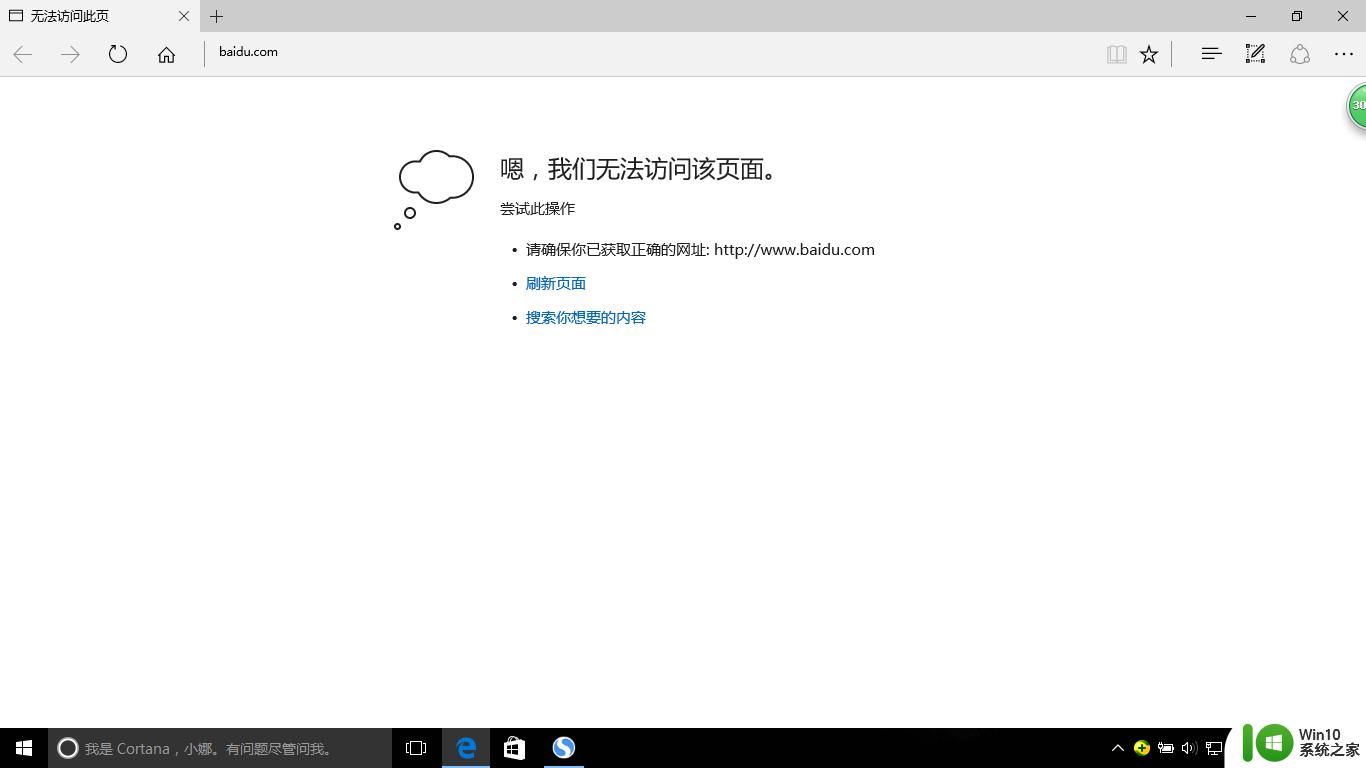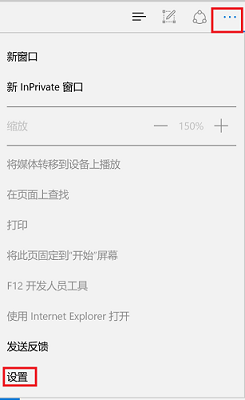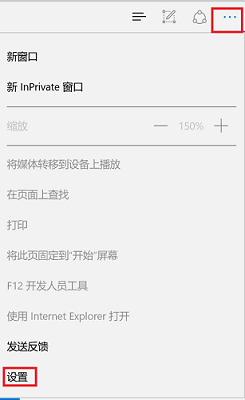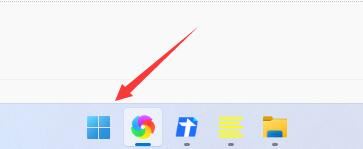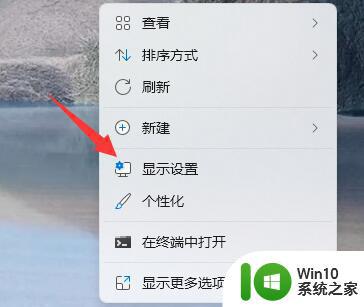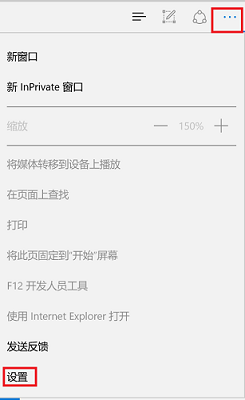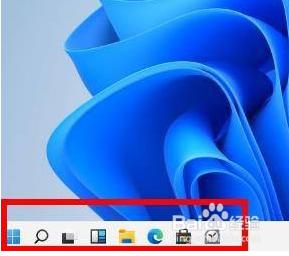win11有网打不开网页如何处理 win11能上网但无法访问网页的解决方法
更新时间:2023-09-03 09:34:21作者:yang
win11有网打不开网页如何处理,随着Win11的推出,许多用户都迫不及待地升级了操作系统,然而一些用户却在使用Win11时遇到了一个令人困扰的问题:无法访问网页,尽管能够连接到网络,但无法打开网页却给用户带来了极大的不便。对于这个问题,我们应该如何处理呢?在本文中我们将探讨Win11无法访问网页的解决方法,为用户提供一些有益的建议和指导。无论你是Win11的新用户,还是已经使用Win11的老用户,相信本文将对你有所帮助。
具体步骤如下:
1、首先点击浏览器的右上角三个点,并点击下方的“设置”。
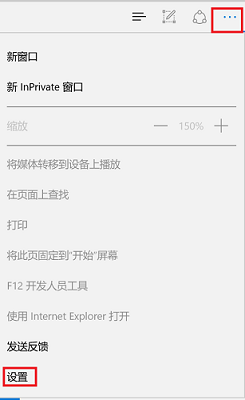
2、进入设置后选择“查看高级设置”选项。
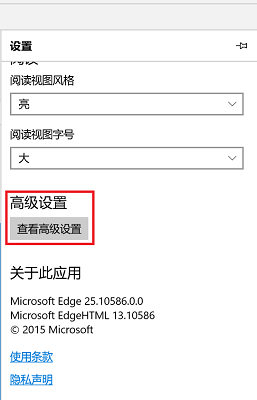
3、此时能够看到高级设置下方的代理设置,点击“打开代理设置”。
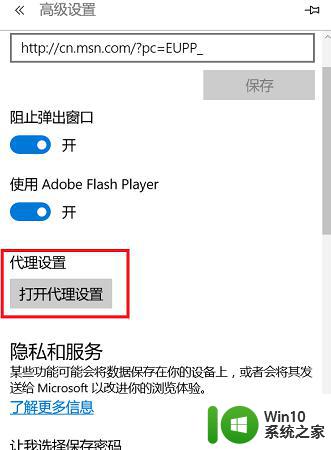
4、最后将右侧中间的“自动检测设置”下面的开关打开即可。
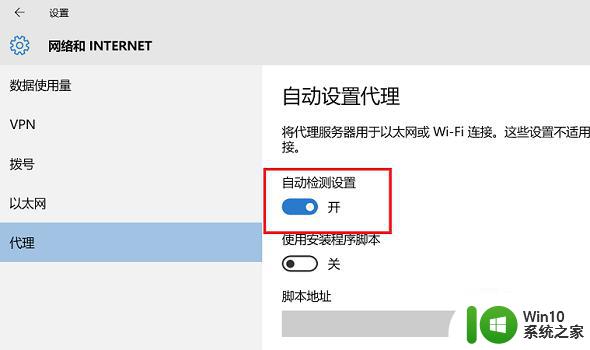
以上就是解决 Windows 11 网页无法打开的全部内容,如果遇到此问题,您可以按照本文的操作进行解决,操作简单快捷,一步到位。